Sử dụng Định dạng Số Tùy chỉnh (Microsoft Excel)
Excel cung cấp khá nhiều định dạng số được xác định trước mà bạn có thể sử dụng.
Có thể đôi khi bạn cần một định dạng số không được Excel xác định trước. May mắn thay, bạn có thể tạo các định dạng số tùy chỉnh cung cấp cho bạn toàn quyền kiểm soát cách các số xuất hiện.
Các định dạng số tùy chỉnh được tạo thông qua việc sử dụng các mã định dạng.
Trước khi có thể tạo các định dạng số tùy chỉnh của riêng mình, bạn cần hiểu cách hoạt động của các mã định dạng. Một số mẹo tiếp theo kiểm tra từng mã định dạng mà Excel hiểu được. (Xem liên kết: / excel-Hiểu_Number_Formatting_Codes [tại đây], liên kết: / excel-Hiểu_Date_and_Time_Formatting_Codes [tại đây], và liên kết: / excel-Hiểu_Color_and_Conditional_Formatting_Codes [tại đây].)
Nếu bạn nghiên cứu các mã này, bạn sẽ sẵn sàng tạo các định dạng của riêng mình.
Khi bạn hiểu mã định dạng, bạn có thể bắt đầu tạo các định dạng của riêng mình. Điều này được thực hiện trước tiên bằng cách chọn các ô bạn muốn định dạng, sau đó chọn Ô từ menu Định dạng. Khi bạn thấy hộp thoại Định dạng Ô, hãy đảm bảo rằng bạn chọn tab Số và chọn Tùy chỉnh làm danh mục số, đây là lựa chọn cuối cùng trong danh sách Danh mục.
(Xem Hình 1.)
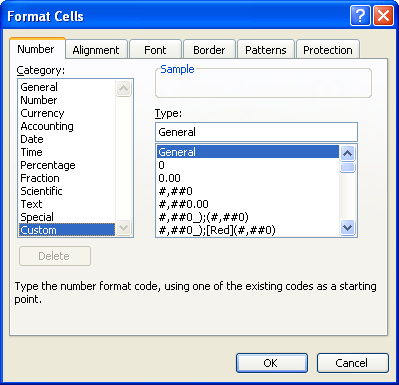
Hình 1. Tab Số từ hộp thoại Định dạng Ô.
Trong trường Loại ở phía bên phải của hộp thoại là mã cho định dạng số hiện được chọn. Bạn có thể thay đổi các mã này hoặc chỉ cần nhập mã của riêng bạn. Bằng cách thêm các điều kiện và màu sắc vào các định dạng của bạn, bạn có thể thực sự rất phức tạp. Bất cứ thứ gì bạn nhập sẽ được tự động thêm vào danh mục Tùy chỉnh và có thể được sử dụng ở bất kỳ đâu trong sổ làm việc.
ExcelTips là nguồn của bạn để đào tạo Microsoft Excel hiệu quả về chi phí.
Mẹo này (2673) áp dụng cho Microsoft Excel 97, 2000, 2002 và 2003.